


在Win10系统中,任务栏是一个重要的操作区域,方便用户快速访问常用应用和功能。然而,随着使用时间的增加,任务栏可能会被各种图标占据,导致桌面显得杂乱无章,影响您的工作效率。本文将向您详细介绍如何在Win10系统中隐藏任务栏图标,帮助您打造一个干净、整洁的工作环境,提高您的日常使用体验。
具体方法如下:
1、首先,按下键盘上的【Win+i】快捷键。
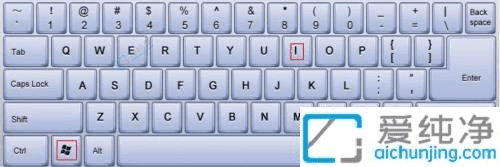
2、在打开的设置窗口中,点击【个性化】。
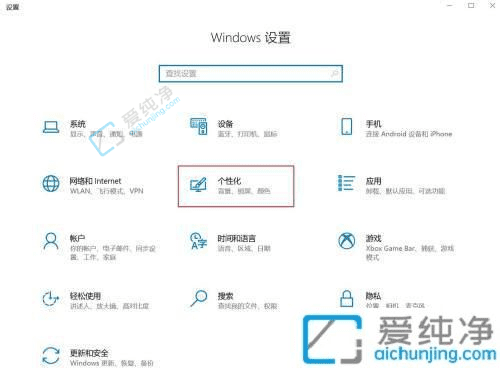
3、在左侧菜单中选择【任务栏】,然后点击右侧的【选择哪些图标显示在任务栏上】。
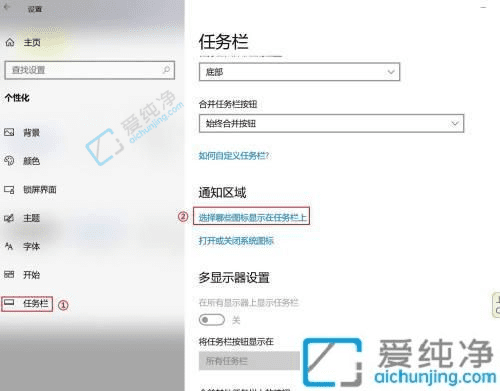
4、在弹出的窗口中,勾选要隐藏的图标即可。
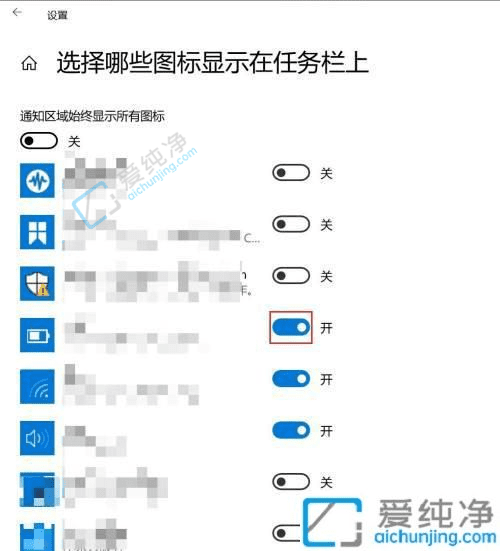
通过上述方法,你可以有效地隐藏Win10中的任务栏图标,从而使桌面更加整洁,专注于你最重要的任务。
| 留言与评论(共有 条评论) |